别慌!电脑开机白屏问题快速解决指南
遇到电脑开机后只出现一片白屏,桌面不见了,鼠标也动不了,肯定让人心急如焚。不用担心,这种情况往往并不复杂,通常是由显示连接、显卡驱动或者系统临时性错误引起的。跟着我一步步排查,很多时候自己动手就能解决!
准备工作:保持冷静,耐心应对😌首先,要保持冷静,遇到技术问题时,急躁只会让情况变得更糟。如果你的电脑是台式机,确保显示器电源是亮着的,这样才有基础的信号传递。
第一步:检查物理连接🔌这一步很可能是最容易被忽略的!检查从主机到显示器的连接线,尤其是HDMI、DP或VGA线,确保两头都插紧。如果你发现有松动,轻轻拔下来,看看接口是否积尘,然后重新插好。同时,确保显示器的输入源与连接的接口匹配,按下“输入”或“Source”按钮尝试切换。
第二步:强制重启🔄如果仍然是白屏,可能是系统暂时“卡住”。按住主机的电源按钮,长按5-10秒,直到电脑完全关闭。等十几秒,然后再次启动,看看能否恢复正常。
第三步:尝试进入安全模式🛡️如果重启无效,可以尝试进入安全模式。安全模式会只加载最基本的驱动,帮助我们排查问题。不断按F8(可能是Shift+F8或F12)在开机时尽快进入安全模式。如果无法进入,强制关机几次,系统可能会自动进入恢复环境,按照提示操作。
在安全模式中,如果桌面正常显示,说明问题可能是软件或驱动引起的。可以卸载最近安装的软件,或更新/回滚显卡驱动。在设备管理器中尝试回滚驱动,或访问显卡厂商网站下载最新稳定版。如果安全模式下也是白屏,系统核心文件可能损坏,甚至是硬件问题。
第四步:系统修复或重置🛠️如果安全模式也处理无效,建议使用Windows自带的修复功能。在恢复环境中选择“疑难解答”,尝试启动修复或系统还原。重置电脑是最后的办法,虽然可以选择保留个人文件,但请谨慎考虑,这将清除已安装的程序。
第五步:求助专业人士👨🔧如果以上步骤都无效,并确认线缆和显示器无问题,可能要面对硬件问题,比如显卡故障或内存接触不良等。这时候,不建议自己拆机,最好送到专业维修店进行检测。
总结:当电脑白屏时,不要慌张,从物理连接开始检查,逐步理清思路,强制重启、进入安全模式,再进行系统修复,最后考虑硬件问题。希望这些步骤能帮你迅速解决问题,让你的桌面重现光彩!祝你好运!👍返回搜狐,查看更多